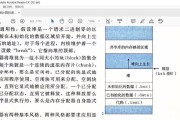在现代操作系统中,虚拟内存管理是提高多任务处理能力和资源利用效率的关键技术之一。尽管大多数情况下,虚拟内存对系统性能是有益的,但在特定的优化场景或者对系统性能有极致要求的环境中,用户可能需要关闭虚拟内存。本文将详细指导你如何关闭电脑上的可用虚拟内存,并解释相关步骤。
开篇核心突出
在你的电脑上关闭可用虚拟内存可以提升一些对内存管理有特殊要求的应用程序的性能,尤其是在拥有大量物理内存的计算机上。本文将介绍关闭虚拟内存的步骤,帮助你优化系统资源管理。
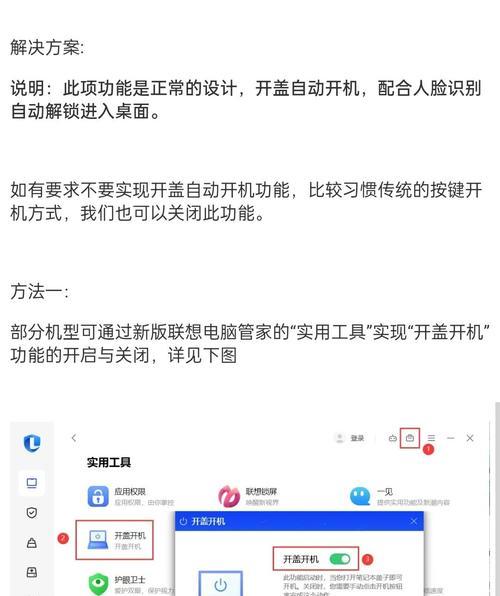
关闭虚拟内存前的注意事项
在关闭虚拟内存之前,了解其对系统性能的影响是非常重要的。关闭虚拟内存可能让一些依赖虚拟内存运行的应用程序运行不稳定,甚至导致系统崩溃。关闭虚拟内存之前,你应该确定电脑已配置了充足的物理内存,以避免系统运行时出现性能瓶颈。
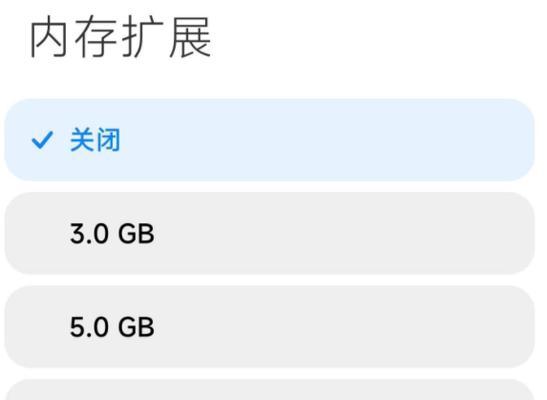
关闭虚拟内存的步骤
1.检查系统属性
你需要确认系统中是否正在使用虚拟内存。
按下`Win+R`键打开运行对话框。
输入`systeminfo`,按回车。
在系统信息中找到“虚拟内存”部分,查看当前虚拟内存的设置。
2.访问系统高级设置
接下来,进入系统的高级系统设置进行虚拟内存的关闭操作。
右键点击“此电脑”(或“我的电脑”),选择“属性”。
点击“高级系统设置”。
在“系统属性”窗口中,点击“性能”下的“设置”。
3.修改虚拟内存设置
在接下来的窗口中,你可以调整虚拟内存。
切换到“高级”标签页。
在“虚拟内存”部分,点击“更改”。
选中你想要关闭虚拟内存的驱动器。
选择“无分页文件”选项。
点击“设置”,确认更改。
4.重启电脑
更改虚拟内存设置后,不要忘记重启你的电脑以使更改生效。

多角度拓展
了解虚拟内存
虚拟内存是一种计算机资源管理技术,它允许计算机将一部分硬盘空间模拟成额外的RAM(随机存取存储器)。当物理内存不足时,操作系统会使用虚拟内存作为补充,以便让程序继续运行。
虚拟内存的利与弊
虚拟内存的优点包括允许更多应用程序同时运行,即使物理内存有限。然而,虚拟内存的访问速度比物理内存慢得多,因此在极端情况下,关闭虚拟内存可以减少系统的延迟和提升性能。
系统优化建议
尽管关闭虚拟内存在某些情况下可能有益,但最重要的是通过增加物理内存、优化应用程序和操作系统设置来提高性能。在决定关闭虚拟内存之前,应全面评估系统需求和潜在风险。
用户体验导向
关闭虚拟内存的步骤应该清晰、易懂。请确保在进行任何系统设置更改之前备份重要数据,以防系统出现问题。如果你对任何步骤感到不确定,建议咨询专业人士。
综上所述
关闭电脑的可用虚拟内存是一个需要谨慎处理的过程。通过上述步骤,你可以根据自己的需要调整虚拟内存的设置,以达到优化系统性能的目的。务必记住,这样的调整可能并不适合所有计算机用户,特别是对于那些系统资源有限的用户。在进行调整之前,请确保了解操作的影响,并对计算机进行适当的备份和测试。
标签: #虚拟内存